8 meilleurs GIF Trimmers pour couper/couper des GIF sur toutes les plateformes [2023 Nouveau]
Contrairement aux formats PNG, JPG, WebP et autres formats d'image courants, il n'est pas facile de couper ou de découper directement un GIF animé. Si vous souhaitez raccourcir un GIF, ou si vous souhaitez supprimer la première ou la dernière image indésirable, vous devez utiliser un Tondeuse GIF. À partir de cet article, vous pouvez obtenir 8 excellents trimmers et cutters GIF. De plus, vous pouvez également obtenir 8 façons simples de couper un GIF sur votre ordinateur ou votre téléphone portable avec les étapes détaillées. Il suffit de lire et de vérifier.
Liste des guides
Partie 1 : Top 2 des logiciels GIF Trimmer pour conserver une haute qualité Partie 2 : Les 3 meilleurs découpeurs de GIF en ligne pour couper des GIF gratuitement Partie 3 : Top 3 des applications GIF Trimmer sur iPhone et Android Partie 4 : FAQ sur le rognage GIFPartie 1 : Top 2 des logiciels GIF Trimmer pour conserver une haute qualité
Les GIF sont célèbres dans le monde entier. Il est utilisé pour des moments amusants ou emblématiques que vous pouvez utiliser comme réponse. Pour créer votre image animée, utilisez un découpeur GIF pour découper les parties indésirables, et deux outils efficaces peuvent vous aider à modifier vos GIF préférés sur votre ordinateur.
1. AnyRec Video Converter
Bien que ce logiciel convertisse principalement les vidéos et l'audio, il propose également un outil de découpe GIF spécial pour vos images. Vous pouvez créer à partir de zéro en téléchargeant des vidéos ou des photos, puis modifier la durée pour ajuster la longueur. La meilleure partie d'AnyRec Video Converter est qu'il fournit des paramètres avancés pour la sortie afin de modifier la résolution, la fréquence d'images et l'animation en boucle. Essayez le meilleur outil de découpe GIF sur Windows ou Mac en cliquant sur le bouton "Télécharger".

Tondeuse GIF puissante où l'utilisateur peut télécharger un nombre illimité de photos pour créer et modifier des GIF.
Modifiez la durée de l'animation et ajoutez la fréquence d'images jusqu'à 24FPS pour un mouvement plus fluide.
Modifiez la position de l'image à l'aide de commandes telles que Devant, Derrière, Avant et Arrière.
Offrez plus d'outils pour divers montages, y compris le convertisseur vidéo, le compresseur, le filigrane, etc.
Téléchargement sécurisé
Téléchargement sécurisé
Étape 1.Installez AnyRec Video Converter sur votre ordinateur en cliquant sur le bouton "Télécharger". Une fois que vous avez suivi les instructions d'installation, AnyRec Video Converter s'ouvrira automatiquement. Ensuite, vous pouvez cliquer sur le bouton « Ajouter » sur l'écran principal ou sur le bouton « Ajouter un fichier » en haut pour télécharger votre GIF.
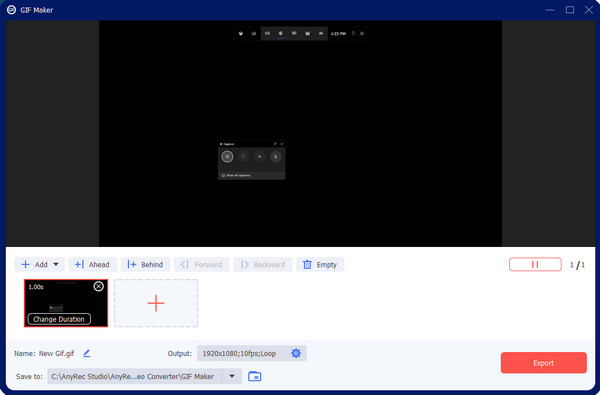
Étape 2.Ensuite, vous pouvez cliquer sur le bouton « Couper » avec une icône en ciseaux pour réduire la durée et le cadre de votre GIF. Vous pouvez découper le GIF en faisant glisser le curseur. Ou vous pouvez simplement définir l'heure de début et l'heure de fin pour modifier la durée du GIF. Et vous pouvez couper votre GIF en plusieurs en les divisant.
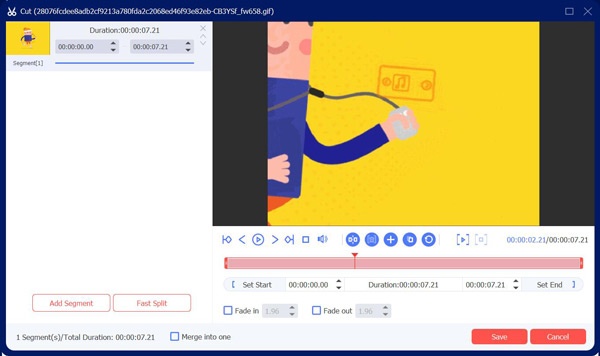
Étape 3.Vous pouvez accéder au menu "Sortie" à droite de l'écran. Cliquez sur la liste déroulante pour le format, la résolution, la fréquence d'images, le mode de zoom et autres. Enregistrez les modifications apportées à votre GIF en cliquant sur le bouton "OK". Et puis cliquez sur le bouton "Exporter" pour obtenir votre GIF.
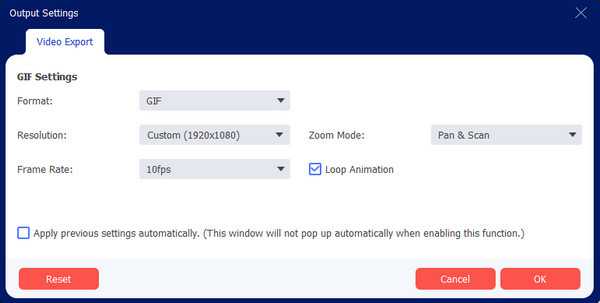
2.Photoshop
Il s'agit d'un ordinateur de bureau professionnel bien connu pour ses fonctionnalités d'édition efficaces. Outre le réglage de la courbe de couleur, l'application d'un écran vert ou la suppression des imperfections sur vos images, Photoshop vous permet également de découper un GIF. Les fonctionnalités incluent la conversion de vidéos en GIF, la création à partir de zéro, etc. Il pourrait également s'agir d'un taille-bordures et d'un outil de découpe GIF professionnels. Le seul problème avec cette solution est qu'elle ne peut pas lire les GIF dans les images, ce qui rend plus difficile l'édition de l'animation.
Étape 1.Ouvrez Photoshop sur votre ordinateur et dirigez-vous vers le menu "Fichier". Sélectionnez l'option "Ouvrir" pour télécharger le fichier GIF à partir de votre dossier. Une fois les images dans la section "Timeline", sélectionnez l'image que vous souhaitez supprimer et cliquez sur le bouton "Corbeille" pour effectuer l'action.
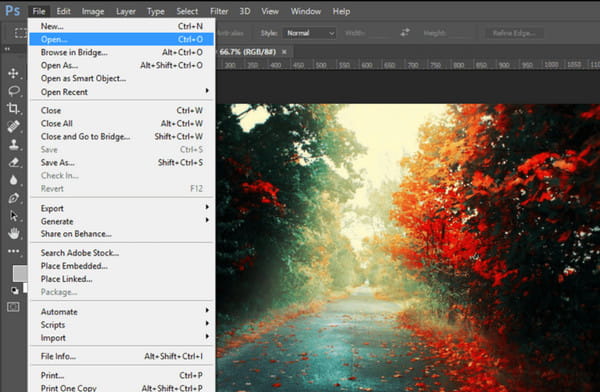
Étape 2.Vous pouvez supprimer plusieurs images à la fois en appuyant sur la touche "Ctrl" et en choisissant des images. Pour enregistrer la sortie, allez dans le menu "Fichier" et sélectionnez l'option "Enregistrer pour le Web". Répétez les étapes si vous souhaitez modifier davantage de fichiers GIF.
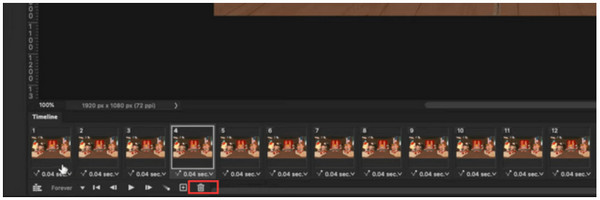
Partie 2 : Les 3 meilleurs découpeurs de GIF en ligne pour couper des GIF gratuitement
Est-il possible de couper des GIF à l'aide d'un outil en ligne ? Définitivement oui! Les éditeurs d'images Web sont souvent gratuits et ne nécessitent pas de lanceur pour commencer l'édition. De plus, un outil en ligne est pratique si vous souhaitez éviter d'installer un trimmer GIF tiers.
1. Ezgif
Ezgif est un outil en ligne avec plusieurs solutions de montage vidéo, audio et image. Cet outil est spécial pour le GIF, il peut donc également s'agir d'un trimmer GIF. Il vous permet de supprimer des cadres d'une image animée en extrayant des cadres ou en coupant la durée. Ezgif fournit également les meilleures fonctions pour créer des GIF à partir d'autres fichiers multimédias, tels que des clips vidéo et des images avec d'autres formats. Vous pouvez accéder à cet outil en ligne sur n'importe quel navigateur Web moderne.
Étape 1.Tapez Ezgif dans la barre de recherche de votre navigateur et cliquez sur le premier résultat. Cliquez sur le bouton "GIF Maker" dans le coin supérieur gauche du site principal. Le menu révélera d'autres options ; cliquez sur le bouton "Couper". Cliquez sur le bouton "Choisir un fichier" ou collez l'URL de l'image pour télécharger le fichier GIF. Confirmez la sélection en cliquant sur le bouton "Télécharger".
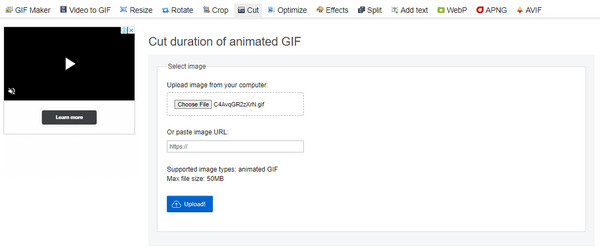
Étape 2.Cliquez sur le bouton "Couper" à côté de Superposition. Vous pouvez choisir de couper le GIF par numéro d'image ou par durée/secondes. Spécifiez le numéro dans les options de découpe. Finalisez l'édition en cliquant sur le bouton "Couper la durée", puis enregistrez la sortie sur votre ordinateur.
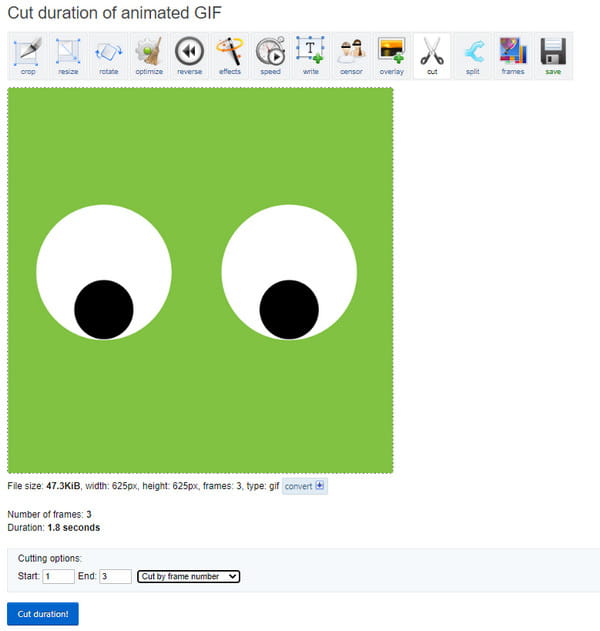
2. Créateur de GIF et éditeur de GIF
Un autre trimmer GIF gratuit avec une interface simple. La meilleure chose à propos de cet outil en ligne est que vous pouvez créer un GIF animé avec une vidéo à partir de votre téléphone (Android/iOS). D'autres fonctions vous aident également à extraire et à partager des images avec vos amis. Explorez d'autres outils connexes de GIF Maker pour d'autres modifications multimédias.
Étape 1.Visitez le site officiel de GIF Maker. Faites glisser et déposez le fichier depuis votre dossier et attendez la fin du processus. Cliquez sur le bouton "Démarrer" pour continuer.
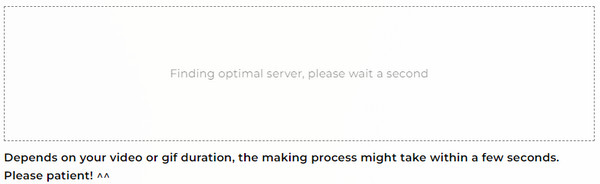
Étape 2.Sélectionnez la durée que vous souhaitez supprimer ou modifiez la hauteur et la largeur du GIF. Après l'édition, enregistrez la sortie en cliquant sur le bouton "Télécharger".
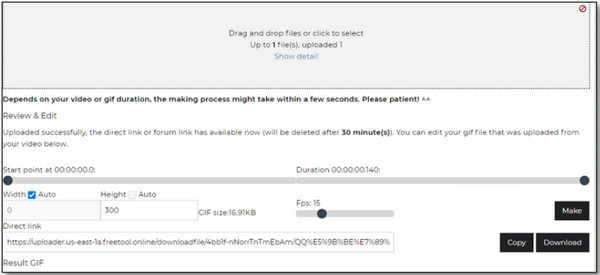
3. Lunapique
Connu pour son trimmer GIF en ligne multifonctionnel, Lunapic est un outil recommandé pour l'édition GIF ; vous pouvez couper, tailler et recadrer les GIFs en ligne avec ça. Il a des paramètres plus avancés tels que la description du fichier, l'optimisation, etc. Lunapic est fiable pour l'édition, le dessin, le mélange, le changement de couleur et l'ajout de texte. Utilisez cet outil en ligne sans payer ni vous inscrire.
Étape 1.Visitez le site Web de Lunapic et téléchargez un GIF sur son interface. Sélectionnez le menu "Animation" et choisissez l'option "Modifier l'animation GIF".
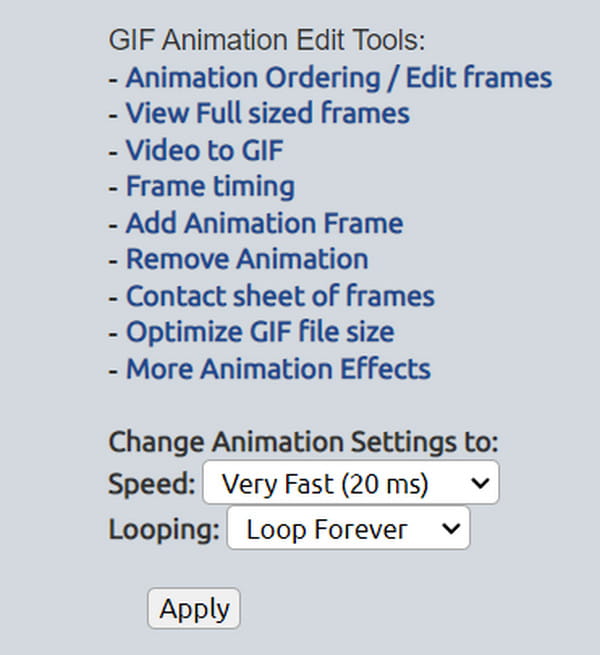
Étape 2.Si vous souhaitez afficher toutes les images GIF, sélectionnez l'option "Ordre des animations". Supprimez toutes les images indésirables en cliquant sur le bouton "X". Après cela, sélectionnez le bouton "Enregistrer les modifications" pour enregistrer le GIF modifié.
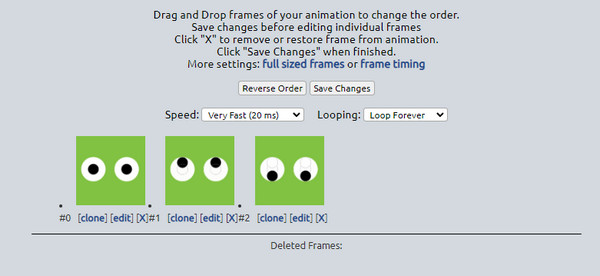
Partie 3 : Top 3 des applications GIF Trimmer sur iPhone et Android
Les découpages GIF sont également disponibles pour les smartphones. La seule chose dont vous devez vous soucier est de savoir si le téléchargement d'une application est efficace pour couper vos GIF et facile à utiliser. Pour vous donner une idée, voici les applications recommandées pour obtenir sur Android et iOS.
1. Créateur et éditeur de GIF par Momento
Cette application propose diverses solutions pour l'édition d'images sur votre iPhone. Il prend en charge divers types d'images, y compris les photos en direct et les GIF. Vous pouvez facilement convertir vos photos en direct en GIF avec l'aide de cette application. Il fournit une bibliothèque d'autocollants, de textes, de filtres et de cadres pour embellir vos photos. De plus, vous pouvez partager directement la sortie sur vos réseaux sociaux tels que TikTok, WhatsApp, LINE, etc.
Étape 1.Ouvrez l'App Store et téléchargez l'application. Ensuite, lancez GIF Maker et importez la photo que vous souhaitez modifier. Naviguez et appuyez sur le bouton « Découper » pour découper ou couper le GIF.
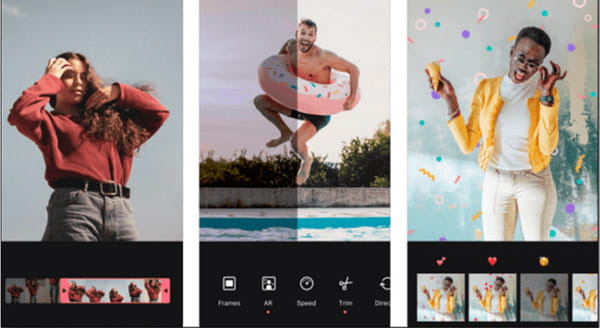
Étape 2.Comme les options sont disponibles dans cette partie, vous pouvez appliquer des filtres, ajuster la vitesse et effectuer davantage de modifications. Lorsque vous avez terminé, appuyez sur le bouton « Enregistrer » ou partagez votre GIF sur les réseaux sociaux.
2. Créateur de GIF et d'autocollants PicsArt
PicsArt GIF est un autre trimmer GIF pour iPhone que vous pouvez utiliser. Il dispose d'un générateur GIF impressionnant et complet qui améliore les images. Il rend l'édition plus accessible avec la caméra intégrée à l'application, les masques animés et d'autres éléments essentiels à ajouter. Capturez plusieurs images en mode rafale et créez un GIF frais et amusant !
Étape 1.Téléchargez et installez l'application depuis l'App Store. Lancez-le, allez dans le menu "Éditer" et téléchargez le GIF souhaité depuis la galerie.
Étape 2.Dans la barre d'outils en haut de votre écran, appuyez sur le bouton "Recadrer" et ajustez le recadrage du cadre à la durée souhaitée. Enregistrez le GIF modifié en appuyant sur le bouton "Enregistrer".
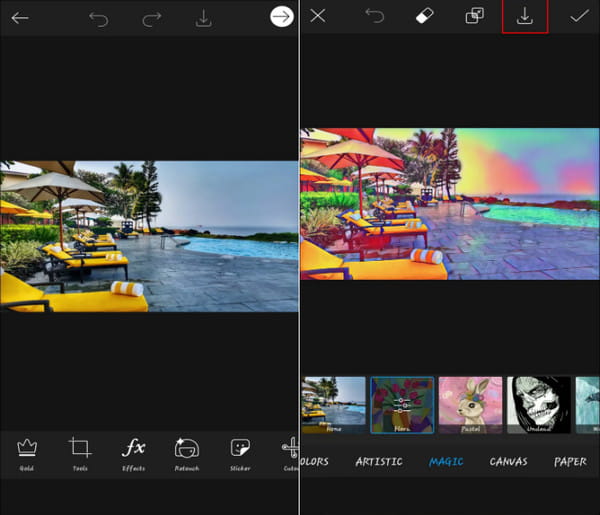
3. Créateur GIF - Éditeur GIF
Si vous êtes un utilisateur Android, ce trimmer GIF est un bon choix. Il fournit toutes les options dont vous avez besoin pour éditer des images et plus d'une centaine d'autocollants pour créer un GIF attrayant. Vous pouvez également utiliser cet outil pour faire de la discorde GIFs. Téléchargez GIF Maker - GIF Editor gratuitement sur Play Store.
Étape 1.Installez l'application depuis le Play Store et lancez-la. Recherchez la photo que vous souhaitez modifier dans la galerie de votre téléphone. Appuyez sur le bouton "Modifier" et déplacez le cutter pour découper le GIF.
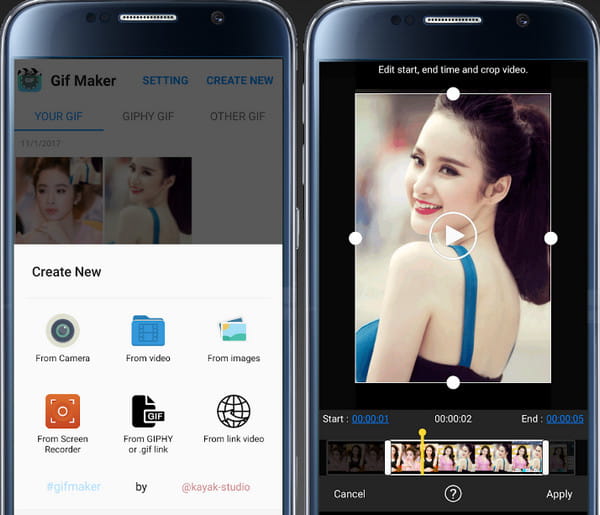
Étape 2.Appuyez sur le bouton "Appliquer" pour couper les pièces. Vous pouvez enregistrer ou partager la sortie avec vos amis via les réseaux sociaux.
Partie 4 : FAQ sur le rognage GIF
-
Comment extraire des cadres de mon fichier GIF ?
Ouvrez un navigateur et recherchez Picasion. Cliquez sur le bouton "Diviser un GIF" à côté de l'option WebCam en GIF dans la partie inférieure droite de la fenêtre. Importez le GIF, puis prévisualisez toutes les images. Une fois que vous avez sélectionné les cadres souhaités, cliquez sur le bouton "Enregistrer tous les cadres" pour les enregistrer en tant que photos.
-
Est-il possible de transformer plusieurs images en GIF ?
Oui. MiniTool MovieMaker possède les fonctionnalités appropriées pour transformer des photos en GIF. Tout d'abord, ouvrez le logiciel et cliquez sur « Mode complet » pour accéder à l'interface. Téléchargez toutes les images que vous souhaitez convertir, puis réorganisez-les en conséquence. Dans la fenêtre "Exporter", cliquez sur le bouton "Exporter" et changez le format de sortie en GIF.
-
Puis-je ajouter de la musique à mes GIF découpés ?
Non. Bien que les GIF ressemblent à des clips vidéo en raison d'une séquence de mouvements, il s'agit d'un format d'image. Il est donc impossible de mettre une piste audio sur un GIF. Cependant, vous pouvez compiler des images avec un vidéaste.
Conclusion
Enfin, vous pouvez supprimer les parties inutiles du GIF et le partager avec vos amis pour les faire rire. Vous pouvez créer et modifier des images sur votre téléphone et votre ordinateur avec les trimmers GIF recommandés. Pour une édition d'image professionnelle et efficace, téléchargez AnyRec Video Converter sur Windows et Mac.
Téléchargement sécurisé
Téléchargement sécurisé
